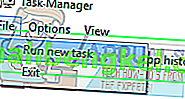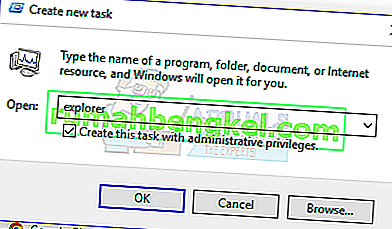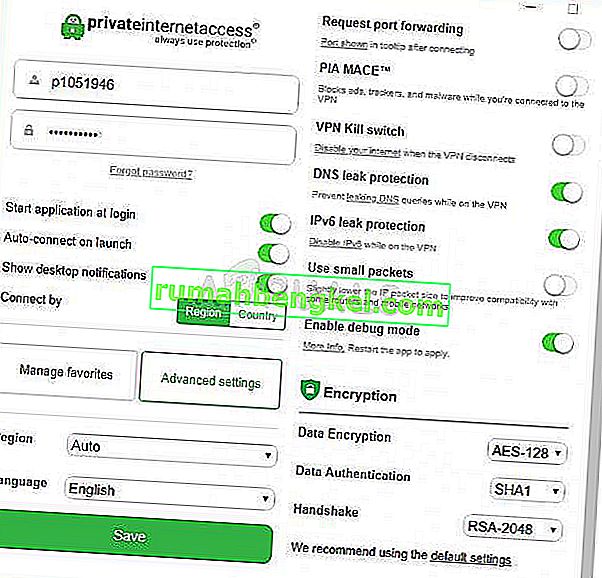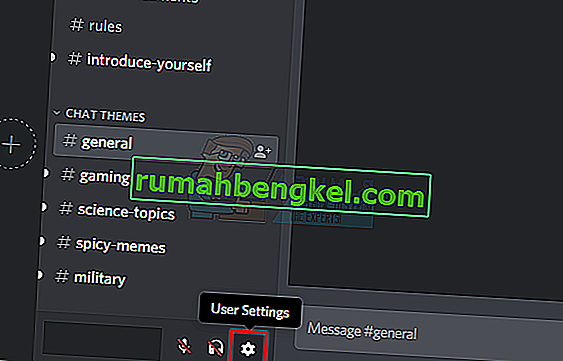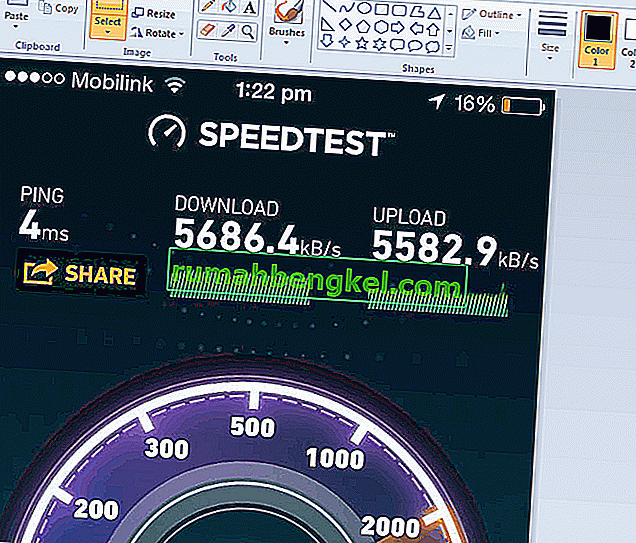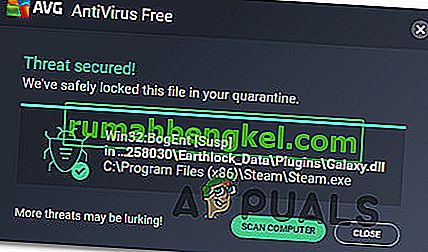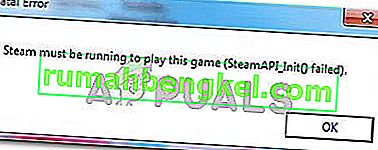إذا وجدت نفسك غير قادر على فتح ملفات .jar على نظام التشغيل Windows 10 ، فمن المحتمل أن يكون ذلك بسبب إحدى المشكلات التالية:
* لم يتم تعيين Java Run-Time Environment بشكل صحيح لتشغيل ملفات .jar
* لا يقوم سجل Windows باستدعاء JRE (Java Runtime Environment) بشكل صحيح
لحسن الحظ ، هناك حلان سهلان لإصلاح ذلك. ما يحدث لمعظم الناس هو أنه عند محاولة فتح ملف .jar ، يسأل Windows عادةً عن البرنامج الذي تريد استخدامه لتشغيل البرنامج. بالطبع ، سيختار معظم الأشخاص ببساطة Java.exe ، ولكن هذا يواجه مشكلة تجريد –jar من مسار تنفيذ البرنامج. بشكل أساسي ، لا يمكنك تعيين الأمر المعقد المطلوب لفتح ملفات .jar باستخدام "فتح باستخدام ..." في نظام التشغيل Windows 10.
ما سيحدث عادةً هو أنك ستربط ملف jar لفتحه بـ java.exe ، ثم تنقر نقرًا مزدوجًا على الملف القابل للتنفيذ .jar ، وسيتم فتح نافذة موجه الأوامر لجزء من الثانية وإغلاقها ، ويفعل البرنامج لا تطلق.
ما نحتاج إلى القيام به هو إعادة ربط ملف .jar مع Java الثنائي.
- تأكد من تحديثك بأحدث بيئة تشغيل Java Runtime Environment.
- انتقل إلى مجلد تثبيت Java الخاص بك ، وانتقل إلى / bin / المجلد ، وانقر بزر الماوس الأيمن على Java.exe واضبطه على " تشغيل كمسؤول ".
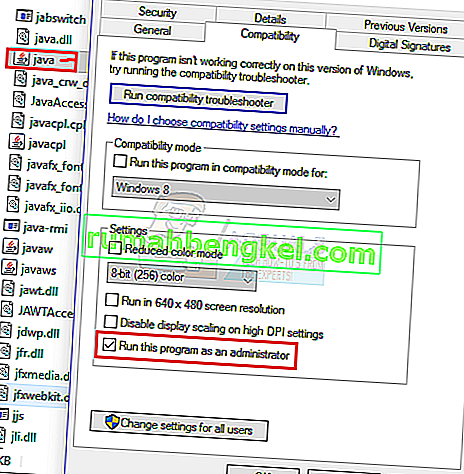
- اضغط على مفاتيح Windows + X وحدد " موجه الأوامر (المسؤول) " أو Powershell (المسؤول) واكتب cmd
- اكتب الأوامر التالية في الموجه (استبدل C: \ Program Files \ etc بمجلد تثبيت Java الفعلي ، على سبيل المثال ، C: \ Program Files (x86) \ Java \ jre1.8.0_131 \ bin \ java.exe ):
ftype jarfileterm = cmd / s / k "" C: \ Program Files \ Java \ jre7 \ bin \ java.exe ”-ججر“٪ 1 ″٪ * ”
assoc .jar = jarfileterm
أو إذا كنت تريد أن يظل موجه الأوامر مفتوحًا بعد تشغيل ملف .jar (لأغراض التصحيح)
ftype jarfileterm = cmd / s / k "" C: \ Program Files \ Java \ jre7 \ bin \ java.exe ”-ججر“٪ 1 ″٪ * ”
assoc .jar = jarfileterm
حاول الآن تشغيل ملف .jar. اعتمادًا على أي من الخطوات المذكورة أعلاه التي اتخذتها ، يجب أن يتم تشغيل java القابل للتنفيذ أو تشغيله باستخدام موجه أوامر مستمر خلفه (والذي سيملأ بمكالمات Java من التطبيق ، وهو مفيد لأغراض التصحيح).
ومع ذلك ، إذا لم تنجح الخطوات ، فسنحتاج إلى تعديل السجل الخاص بك.
- انقر بزر الماوس الأيمن على زر ابدأ وابحث عن " regedit " ، ثم افتحه.
- الآن قم بتوسيع المجلد HKEY_CLASSES_ROOT ، وقم بالتمرير لأسفل حتى تجد المجلدات " jar_auto_file " و " jarfileterm ".

- قم بالتوسيع إلى المسار التالي
jar_auto_file> شل> فتح> الأمر
- سترى مفتاحًا يسمى " افتراضي ". انقر بزر الماوس الأيمن فوق " افتراضي " واختر " تعديل ".
- الآن في مربع " بيانات القيمة " ، الصق الأمر ftype الذي أدخلته سابقًا في موجه الأوامر ، بحيث تبدو لقطة الشاشة أدناه ، ثم اضغط على موافق.
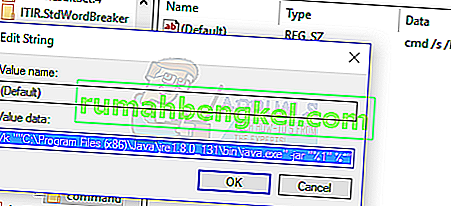
- افعل الآن نفس الشيء لمجلد jarfileterm (قم بتوسيع jarfileterm > Shell > Open > Comand ).
- الآن قم بإنهاء رجديت وقم بتشغيل ملف .jar الخاص بك ، يجب أن يفتح بشكل صحيح الآن!

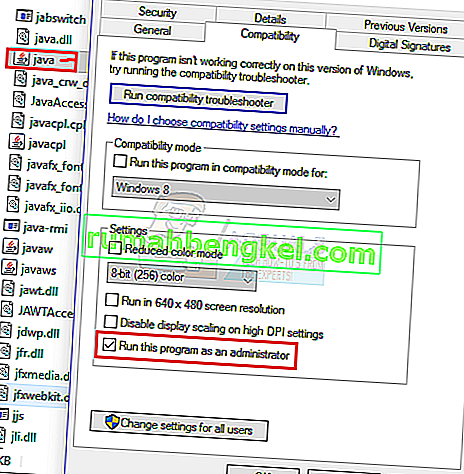

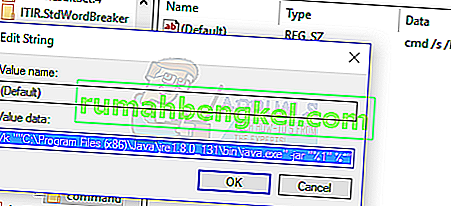
![الإصلاح: FFXIV & lsquo ؛ غير قادر على تنزيل ملفات التصحيح & [رسقوو] ؛](https://pics.rumahbengkel.com/files/guides/338/WFXOAJS1IHpic.jpg)